Unapredite Vaše Virtuelne Radne Površine u Windows 10
Virtuelne radne površine u operativnom sistemu Windows 10 predstavljaju koristan dodatak, iako na prvi pogled možda ne deluju tako. Ova funkcija ima ogroman potencijal i, moglo bi se reći, vapi za daljim razvojem od strane programera i samog Microsofta. Iako koncept virtuelnih radnih površina nije nov (godinama je prisutan na macOS-u i Ubuntu-u), čini se da ova funkcionalnost nije dovoljno unapređena i iskorišćena. Srećom, postoji rešenje u vidu aplikacija koje dodaju dodatne mogućnosti virtuelnim radnim površinama u Windows 10. Jedna od njih je VDesk, besplatna aplikacija otvorenog koda, koja omogućava otvaranje aplikacija i datoteka u novim virtuelnim radnim prostorima direktno iz kontekstnog menija. VDesk podržava i komandne linije, što znači da možete otvarati aplikacije i datoteke u određenim virtuelnim radnim površinama. U nastavku sledi detaljno objašnjenje kako to funkcioniše.
Za početak, potrebno je instalirati VDesk. Nakon što preuzmete aplikaciju, otvorite folder u kome se nalazi EXE datoteka. Zatim, kliknite desnim tasterom miša i izaberite opciju „Otvori komandni prozor ovde“. U prozoru komandne linije koji se otvori, unesite sledeću komandu:
vdesk -install
Instalacija traje svega nekoliko sekundi. Nakon toga, otvorite File Explorer i pronađite bilo koji folder koji sadrži datoteku ili prečicu za aplikaciju. Kliknite desnim tasterom miša na željenu datoteku ili prečicu, a zatim odaberite opciju „Otvori u novoj virtuelnoj radnoj površini“. Na taj način će se aplikacija otvoriti na novoj, kreiranoj, virtuelnoj radnoj površini, na koju ćete biti automatski prebačeni.
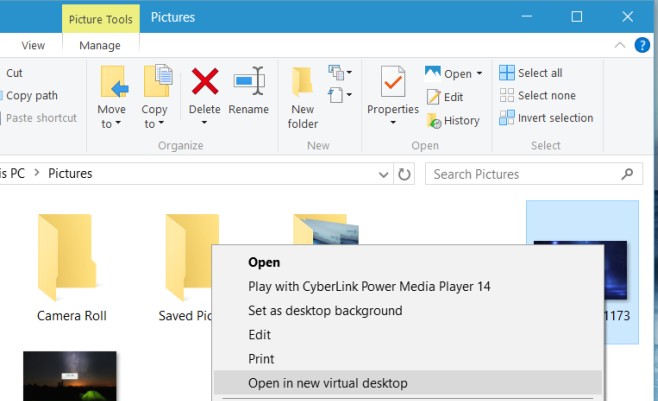
Ukoliko želite da koristite komandnu liniju za otvaranje aplikacije ili datoteke na konkretnoj virtuelnoj radnoj površini, ponovo otvorite prozor komandne linije u istom direktorijumu gde je sačuvana VDesk EXE datoteka. Sintaksa komande je sledeća:
vdesk [broj virtuelne radne površine] [Naziv aplikacije/putanja do datoteke]
Na primer, ako želite da otvorite Chrome na trećoj virtuelnoj radnoj površini, komanda bi izgledala ovako:
vdesk 3 chrome
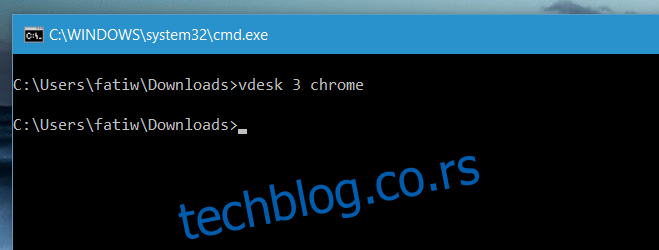
Bilo bi idealno da se aplikacije i datoteke mogu otvarati na određenoj virtuelnoj radnoj površini direktno iz kontekstnog menija desnim klikom, ali moguće je da to nije tehnički izvodljivo zbog ograničenja samog Windows-a. Korišćenje komandne linije može biti malo komplikovanije za prosečnog korisnika koji možda preferira otvaranje aplikacija na standardan način, ali mogućnost brzog otvaranja aplikacije na novoj virtuelnoj radnoj površini svakako je koristan dodatak. Ovo je dobar primer kako virtuelne radne površine mogu biti znatno korisnije i efikasnije, i ova aplikacija je odičan pokazatelj toga.
Ažurirano: 8. decembra 2020. u 9:19